 🔰リサーチャーまるお
🔰リサーチャーまるおインスタでリールを頑張って作ってるのに、再生数が伸びないんだよなぁ。1000回再生行けばいい方…



まるおくん、インスタリールが伸びないのには理由があるんだけど、
知りたい?



ええっ!? もちろん知りたいよ! なんで僕のリールだけ伸びないの?



実はね、リールが伸びない人には 共通する”決定的なミス” があるんだよ… 何だと思う?



えっ… まさか、僕もやっちゃってるの!? 早く教えてー!
こんなに頑張ってるのに… インスタリール伸びない!?
「トークリール、アフレコリール、色々試してるのに インスタリールが伸びない…!」
「毎回1000回再生止まりで、リストも増えず、どうしたらいいの?」
あなたもそんな悩みを抱えていませんか?
実は、インスタリールが伸びない原因は15個 もあるんです!
そして、それを解決する 簡単な方法 があります!
さらに… リールとYouTubeSEOを組み合わせることで、60倍の結果を出すことも可能!
この記事では、
✅ インスタリールが伸びない原因15選
✅ すぐに実践できる改善策
✅ YouTubeSEOを活用した集客戦略
を詳しく解説していきます!
「もっと早く知りたかった…!」と後悔しないために、今すぐチェックしてくださいね!
インスタリールが伸びないとどうなる?
「リールが伸びないなら、もう諦めるしかない…?」
ちょっと待ってください!
今のまま何も対策しなければ、こんな未来が待っています…💦
❌ せっかく作ったリールが 誰にも届かない
❌ 1投稿1000回再生止まりで、 フォロワーもリストも増えない
❌ 時間をかけても成果が出ず、 「リールは難しい」と諦めてしまう
だけども、大丈夫!
ちょっとした工夫で、リールの再生数を10倍、100倍に伸ばすことも可能です!
このブログを読んだらどうなる?
このブログを最後まで読むと…
✨ インスタリールが伸びない原因が明確に分かる!
✨ すぐにできる改善策が分かり、今すぐ試せる!
✨ Instagramだけでなく、YouTubeSEOを組み合わせることで、
圧倒的な集客効果を得られる!
そして最後には、 「インスタ集客よりも60倍結果が出せた!YouTubeSEOガイドブック」 を無料プレゼント🎁
「リールを伸ばしたい!」と本気で思うなら、最後までチェックしてくださいね!
なぜ私が教えられるのか?
はじめまして!
強み発掘ナビゲートコーチの雪野由香 です。
私は、売上を伸ばしたいけれど 「自分の強みがわからない」 と悩む女性起業家さんに向けて、
✅ 強みを活かしたブレない発信戦略
✅ お客様が自然と集まる集客の仕組み
をお伝えしています。
「差別化できない」「発信がブレる」「お客様に選ばれない」
そんな悩みを、 あなたの強みを最大限に活かした集客 に変えるお手伝いをしています!
インスタリールが伸びない原因15選!
それでは、 インスタリールが伸びない原因15個 を一気に紹介します!
①~⑤:リールの基本ができていない!
❌ ターゲットが曖昧(誰向けか分からない)
❌ 最初の3秒で興味を引けていない(フックが弱い)
❌ テーマがブレブレ(統一感がない)
❌ 投稿時間が悪い(ターゲットが見ていない時間に投稿)
❌ アルゴリズムを理解していない(Instagramの仕組みを知らない)
⑥~⑩:視聴者がスルーしやすいリールの特徴
❌ 音楽・音声が魅力的でない(バズる音源を使っていない)
❌ キャプションが弱い(見ただけでスルーされる)
❌ CTA(行動喚起)がない(次に何をすればいいのかが分からない)
❌ 顔出しがない or 誰が話しているのか不明
❌ コメントの返信や交流がない(エンゲージメント不足)
⑪~⑮:細かいけれど重要なポイント
❌ 投稿頻度が少ない(継続しないと伸びない)
❌ フォロワーのニーズに合っていない(求められていない内容)
❌ 動画の長さが適切でない(短すぎる or 長すぎる)
❌ 映像のクオリティが低い(暗い・ぼやけている)
❌ ハッシュタグが適切でない(ターゲットに届いていない)
いくつ当てはまりましたか?
どれか1つでも改善すれば、 リールの再生数が大きく変わります!
リールを伸ばすための改善策!
✅ ターゲットを明確にする!
✅ 最初の3秒で「おっ!」と思わせる構成にする!
✅ リールの投稿時間を調整する(ゴールデンタイムを狙う)!
✅ ハッシュタグとキャプションを適切に設定する!
✅ コメントを促し、すぐに返信する!
実際にこれを試した人の中には、
たった1週間で再生数が10倍に増えた! というケースもあります。
今日からできることばかりなので、ぜひ試してくださいね!
YouTubeSEOを活用すると60倍の効果!
「インスタリールを改善しても、やっぱりリーチが限られる…」
そんなあなたに試してほしいのが、 YouTubeSEO!
実は、 SEO対策してYouTube動画を投稿したら、
インスタよりも60倍のリーチが増えたんです!
📌 Instagramリール → 短期間でバズるけど、持続しない
📌 YouTubeSEO → 検索からの流入で、長期間見られ続ける!
リールとYouTubeを組み合わせることで、 集客の相乗効果を生み出せます!
無料プレゼント:YouTubeSEOガイドブック!
「インスタリール伸びない…」と悩んでいる方へ!
✨ インスタより60倍結果が出た!YouTubeSEOガイドブックを無料プレゼント! ✨
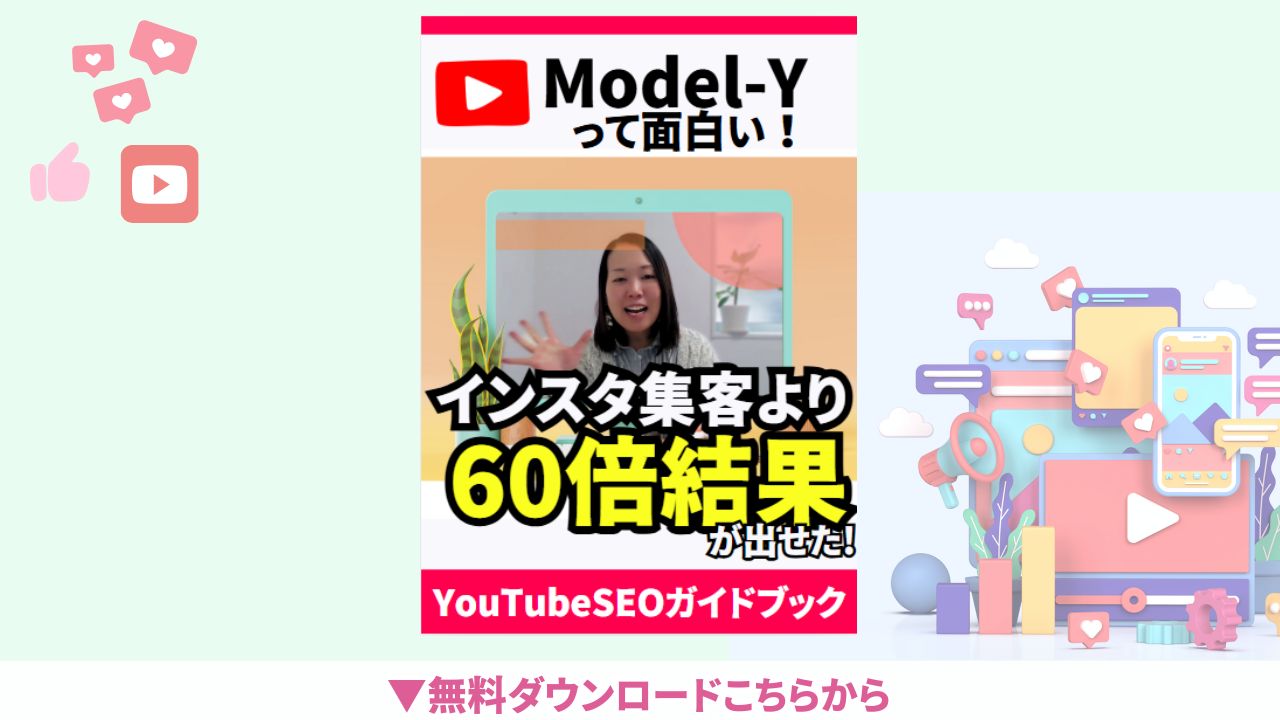
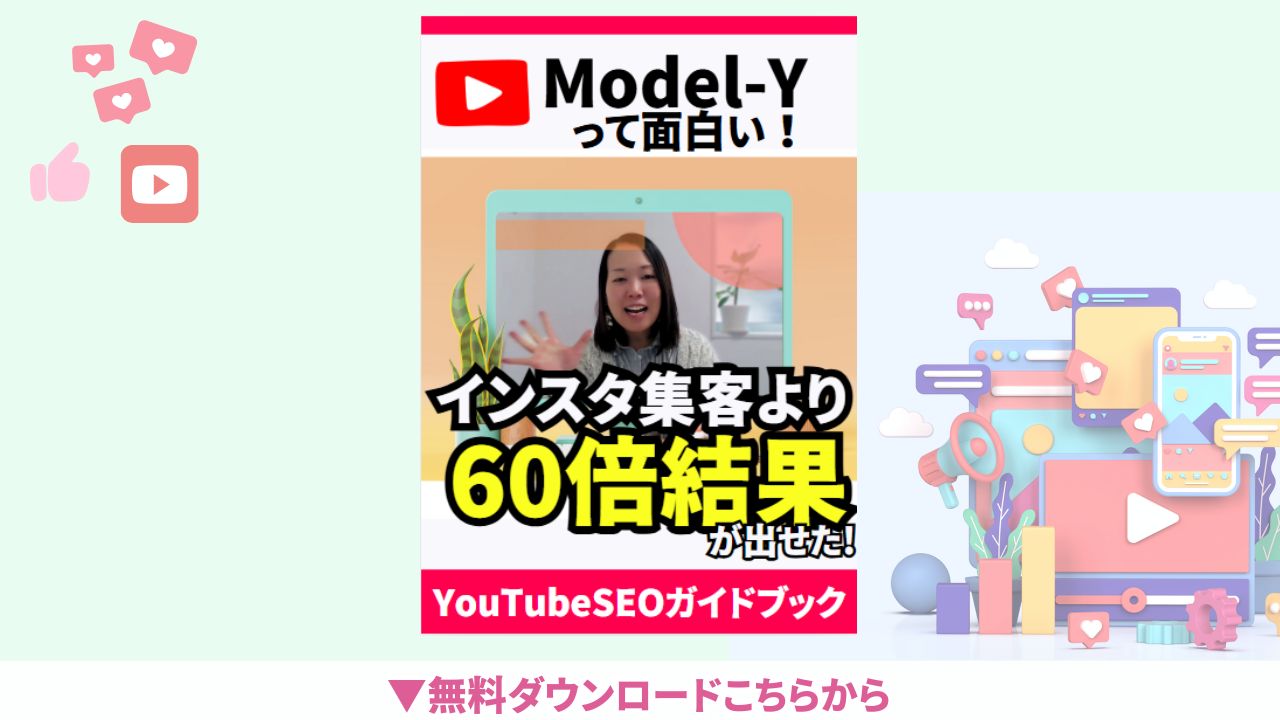
📌 まとめ
✅ インスタリールが伸びない原因15選を解説!
✅ 改善策を実践すれば、リールの再生数は大きく伸びる!
✅ リール×YouTubeSEOで、集客の最大化を実現!
「今すぐ実践したい!」と思ったら、電子書籍をチェックしてくださいね^^
